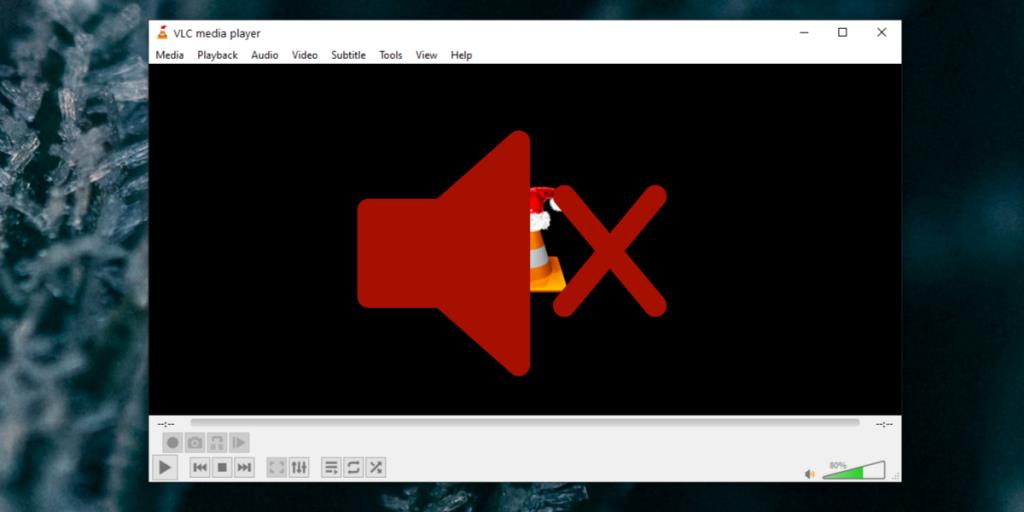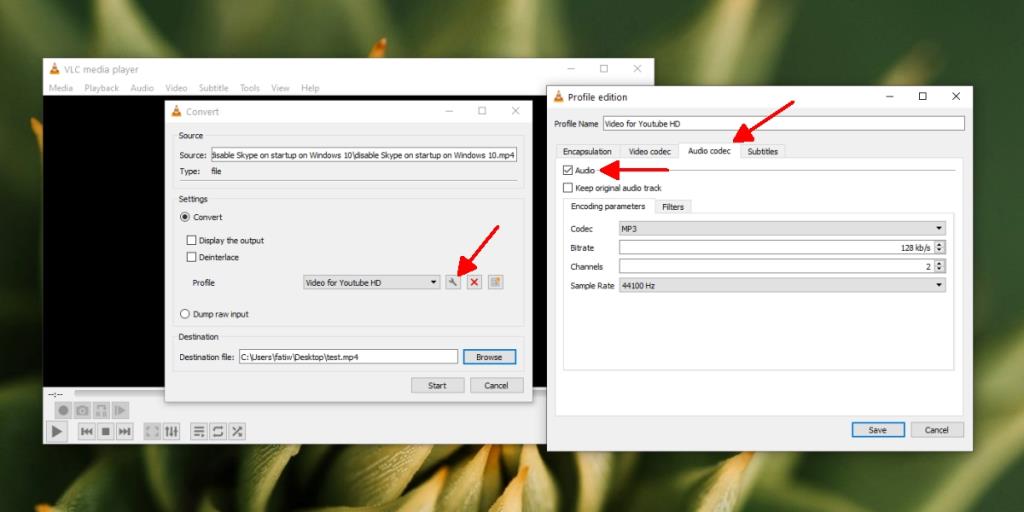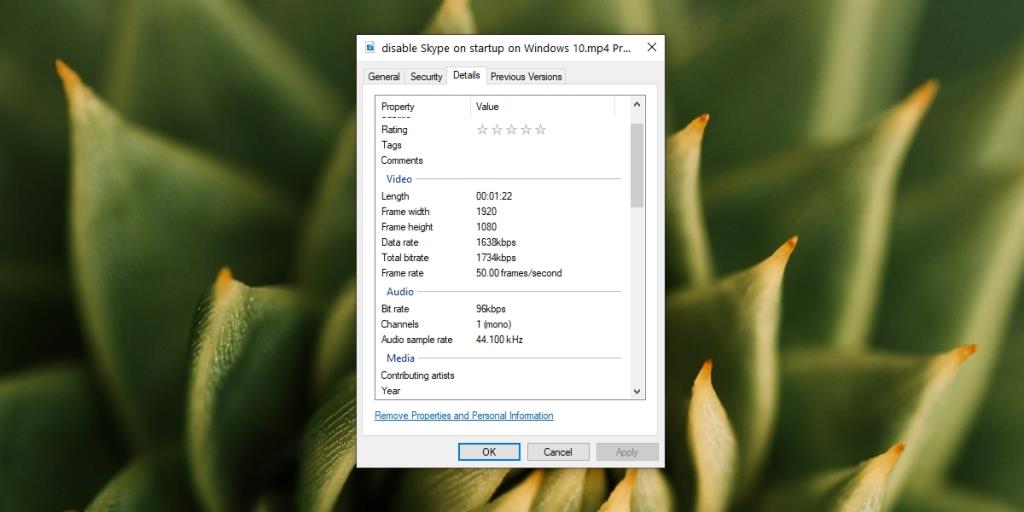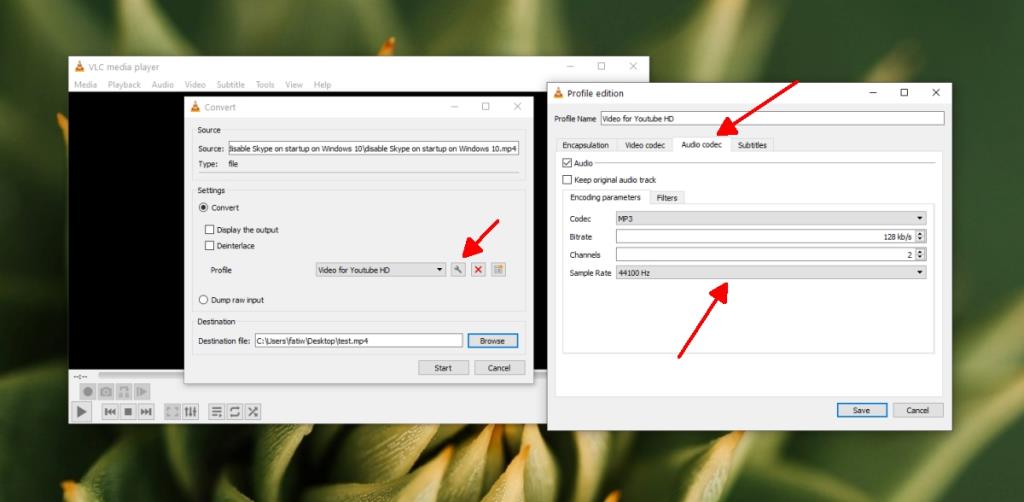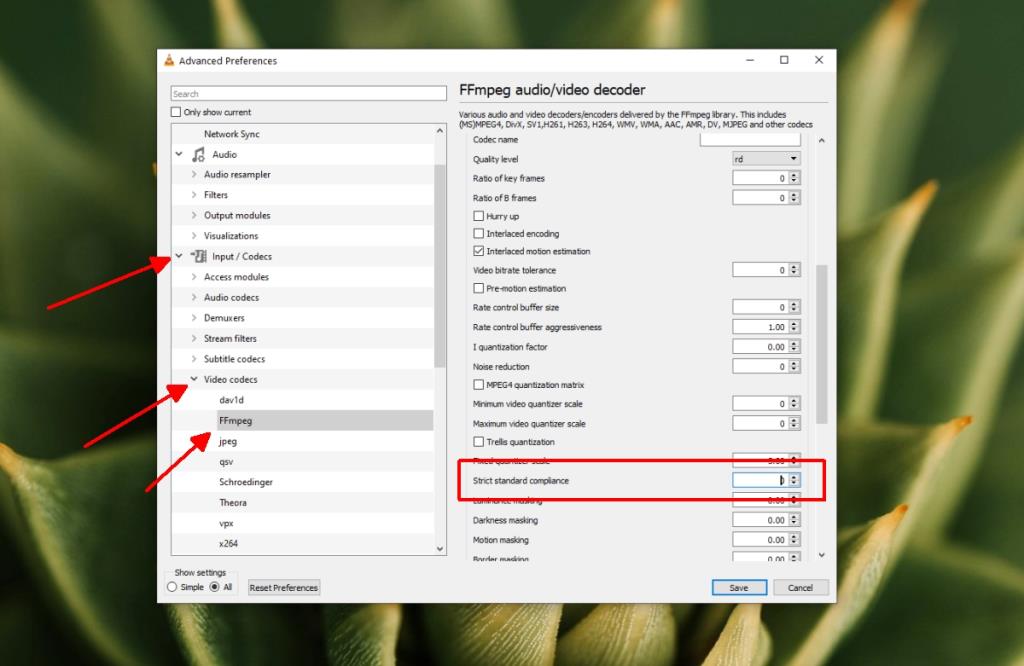VLC ialah aplikasi pergi ke untuk memainkan mana-mana dan semua jenis fail media. Ia boleh memainkan kedua-dua fail audio dan video, dan banyak format fail yang tidak jelas disokong.
Walaupun pemain VLC terkenal sebagai pemain media yang sangat baik, ia melakukan lebih daripada sekadar memainkan video dan muzik. Ia boleh menstrim suapan langsung daripada internet, merakam skrin dan juga menukar fail.
Pemain VLC menyokong format yang berbeza untuk penukaran fail dan semasa penukaran, anda juga boleh mengurangkan kadar bingkai video dan kadar bit audio pada fail. UI bukanlah apa-apa untuk ditulis di rumah dan ia agak tidak intuitif tetapi ia berfungsi.
VLC Menukar Tanpa Bunyi?
Penukaran video dengan VLC ialah proses yang rumit dengan banyak pilihan untuk didayakan. Anda harus memastikan anda telah menandai semua kotak apabila anda menukar video.
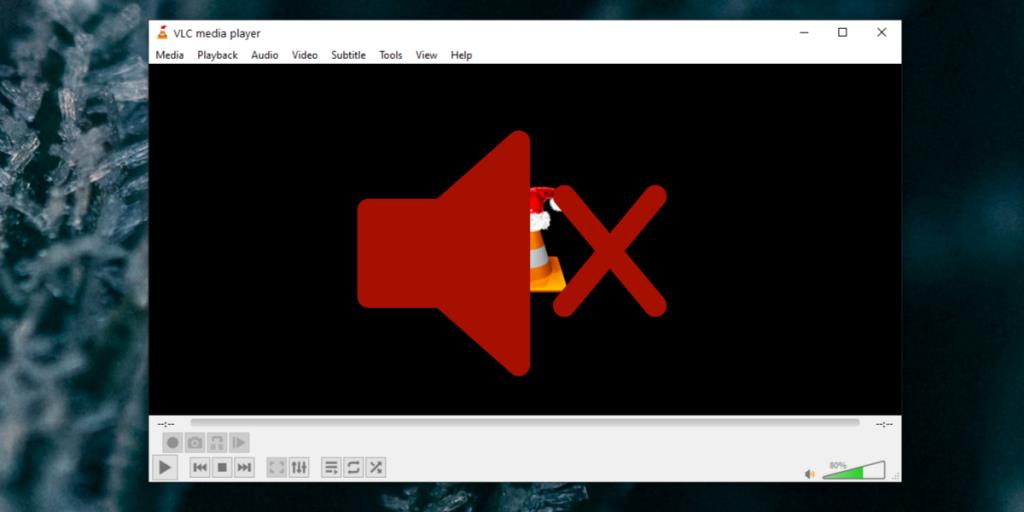
VLC Tukar kepada [file_extension] TIADA Audio
Jika video anda yang ditukar tidak mempunyai audio selepas penukaran, ini bermakna sesuatu tidak disemak atau disediakan dengan betul. Berikut ialah beberapa pembaikan untuk dicuba.
1. Semak aliran audio
Pemain VLC merawat strim video dan audio secara berasingan dan ada kemungkinan strim audio tidak didayakan semasa penukaran. Ini akan menyebabkan video ditukar tanpa sebarang audio.
- Buka pemain VLC.
- Pergi ke Fail>Tukar/Simpan.
- Tambahkan video yang ingin anda tukar.
- Klik ikon sepana di sebelah menu lungsur profil.
- Pergi ke tab Audio codec.
- Dayakan 'Audio'.
- Lengkapkan penukaran video dan semak video yang ditukar untuk audio.
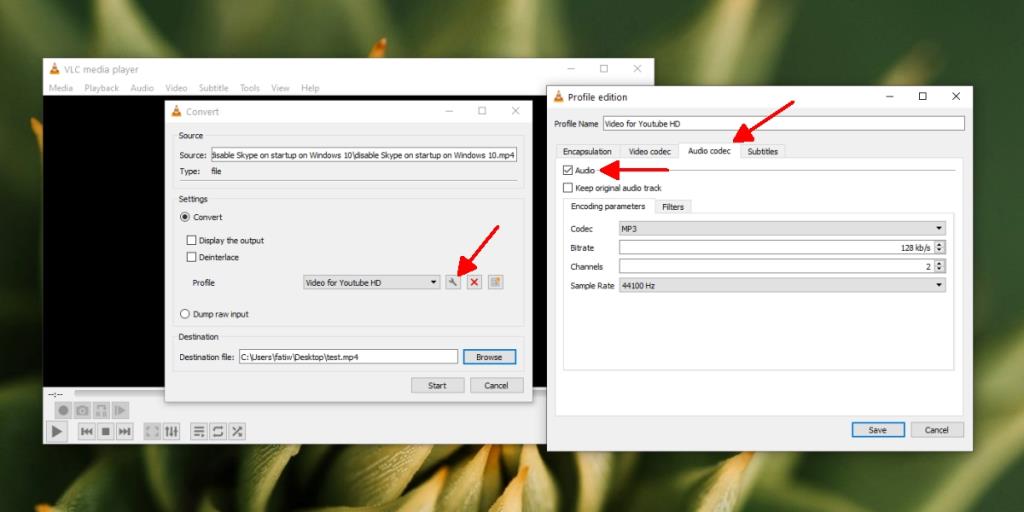
2. Tukar kadar sampel audio
Audio mempunyai sifat yang dipanggil kadar sampel yang menentukan kualitinya. Jika fail diproses dengan kadar sampel yang lebih rendah atau lebih tinggi daripada yang asalnya, audio mungkin tidak dimainkan atau ditukar dengan betul
- Buka Penjelajah Fail.
- Navigasi ke fail video asal yang anda cuba tukar.
- Klik kanan fail dan pilih Properties dari menu konteks.
- Pergi ke tab Butiran.
- Di bawah bahagian Audio , semak kadar sampel semasa untuk audio.
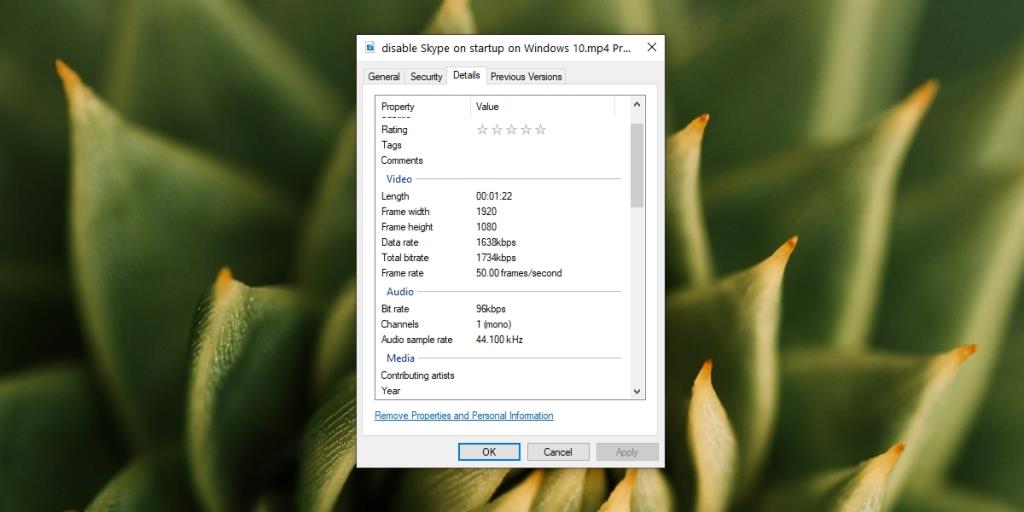
- Buka pemain VLC dan tambahkan video yang ingin anda tukar.
- Pada tetingkap tetapan Audio , pilih kadar sampel yang sama dengan fail asal.
- Tukar fail dan audio harus dimainkan.
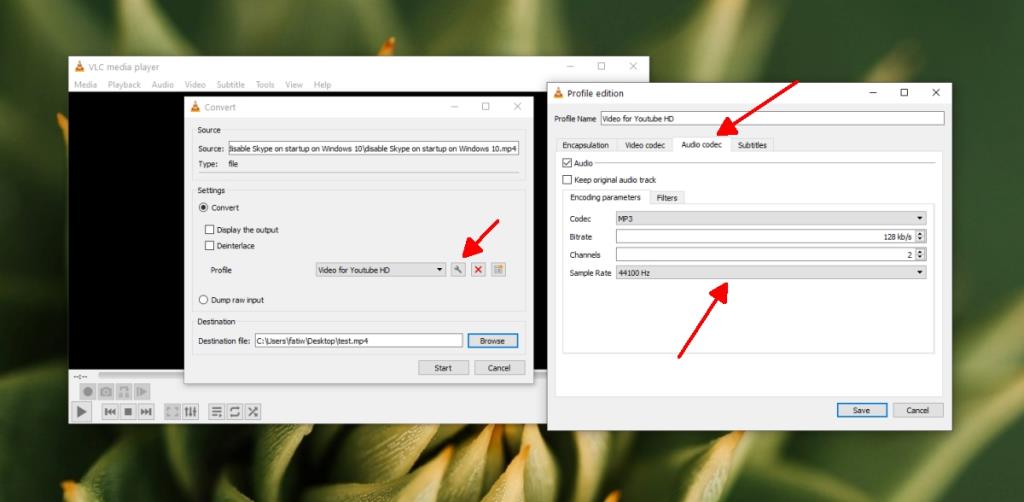
3. Tukar pematuhan standard
Pengguna VLC FFMPEG untuk menukar fail. Ia adalah codec asas untuk kebanyakan fail yang ia tukar.
- Buka pemain VLC.
- Pergi ke Alat> Keutamaan.
- Dayakan pilihan 'Semua' untuk mendapatkan senarai lengkap pilihan VLC.
- Kembangkan Input/Codec.
- Kembangkan codec Video.
- Pilih FFMPEG.
- Dalam anak tetingkap di sebelah kanan, cari Pematuhan standard yang ketat.
- Tetapkan nilainya kepada -2.
- Simpan perubahan itu.
- Tukar fail.
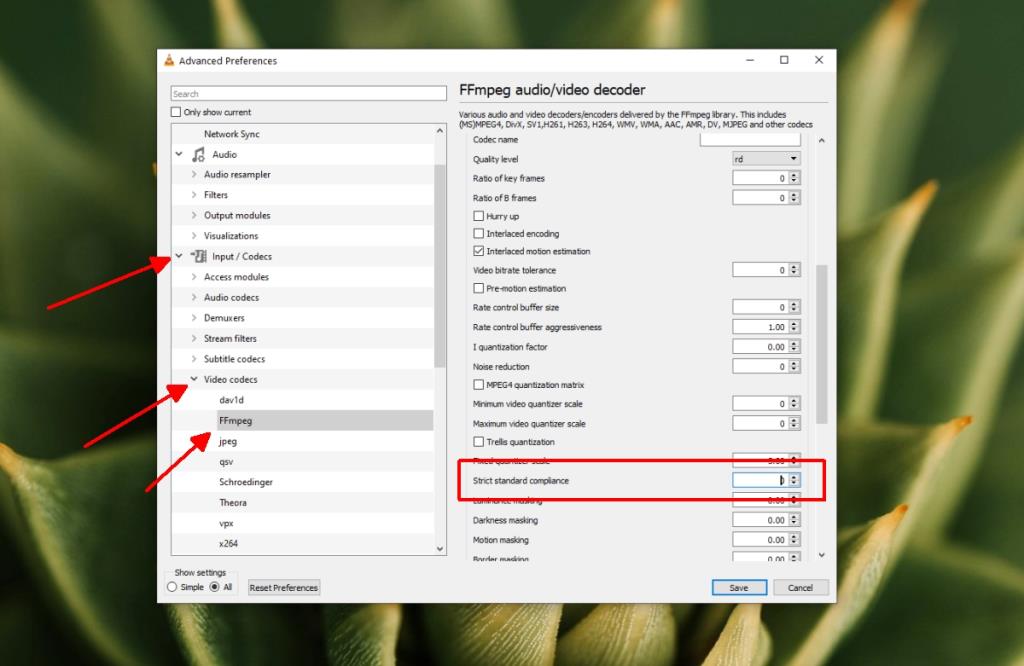
Kesimpulan
Pemain VLC disyorkan untuk semua jenis main balik media tetapi ia bukan aplikasi terbaik untuk penukaran video. Ia menggunakan FFMPEG tetapi UI adalah rumit dan selalunya fail yang ditukar mempunyai masalah. Adalah lebih baik untuk mencari alternatif jika anda boleh dan menggunakan VLC hanya jika tiada pilihan yang lebih baik tersedia.